Come cercare domini specifici in Google o DuckDuckGo
Pubblicato: 2019-07-13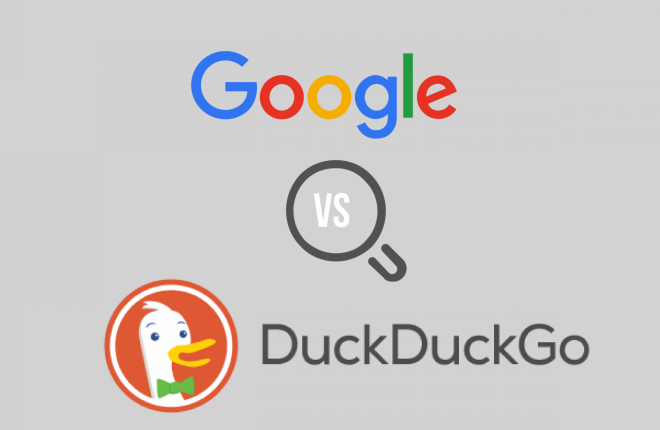
La differenza fondamentale tra Google e DuckDuckGo è che Google sente la necessità di tenere traccia di ogni tua mossa online, inclusa la cronologia delle ricerche e i dati privati, mentre DuckDuckGo no. DuckDuckGo è orgoglioso di assicurarsi che le tue ricerche e informazioni online siano mantenute private e sicure. Allora perché viene usato a malapena?
Quando si tratta di scegliere un motore di ricerca predefinito, alcuni usano Bing, altri preferiscono Yahoo, ma la maggior parte usa Google. Penso che il motivo sia la copertura che ricevono questi particolari motori di ricerca. Quasi nessuno ha mai sentito parlare di DuckDuckGo. La maggior parte delle persone non sa nemmeno che la propria privacy potrebbe essere compromessa dall'utilizzo di un motore di ricerca.
Lo scopo di questo articolo non è aprire gli occhi su quali motori di ricerca sono necessariamente migliori o peggiori, ma informarti sul processo di ricerca diretta utilizzando Google o DuckDuckGo. Tuttavia, sento che una migliore comprensione di entrambi farà molto.
A proposito di DuckDuckGo
Rispetto a Google, DuckDuckGo è molto diverso. L'esecuzione di una ricerca con DuckDuckGo visualizzerà le informazioni invece dei risultati tradizionali prodotti da Google. Questa particolare funzione di ricerca è denominata informazioni Zero-click in quanto puoi ottenere tutte le informazioni su un sito con zero clic. Viene fornito con riepiloghi degli argomenti, argomenti correlati e immagini alle tue query di ricerca. Probabilmente troverai anche pagine di categoria, concetti simili e argomenti di gruppo correlati dal motore di ricerca. Questo ti aiuterà a scoprire informazioni utili relative alla tua query di ricerca che altrimenti non avresti ottenuto con una normale ricerca.
A proposito di Google
La ricerca di Google è un motore di ricerca che risulta essere il motore di ricerca più utilizzato sul web. Funziona principalmente come un motore di ricerca che cerca il testo nei documenti pubblicamente accessibili offerti dai server web. I risultati della ricerca verranno visualizzati in base al rango di priorità chiamato Page Rank . La ricerca di Google offre anche una ricerca personalizzata. Con l'opzione di ricerca per parola originale, l'utente può utilizzare 22 funzioni speciali tra cui sinonimi, fusi orari, traduzioni linguistiche, ecc. Nel 2011 Google ha introdotto la ricerca vocale e la ricerca per immagine, consentendo agli utenti di cercare usando la propria voce o fornendo immagini.
Ricerca di domini specifici utilizzando DuckDuckGo e Google
Voglio concentrarmi su DuckDuckGo andando avanti poiché la maggior parte delle persone sa già come eseguire ricerche utilizzando la ricerca di Google. La ricerca su DuckDuckGo è abbastanza facile come su altri motori di ricerca. Viene fornito con alcune caratteristiche interessanti che gli altri motori di ricerca non hanno. Una di queste funzionalità è "Risposte istantanee" che fornisce informazioni di base immediate sui termini di ricerca inseriti nel plug-in. "Bangs" è un'altra funzionalità che ti consente di indirizzare un sito Web specifico da DuckDuckGo e recuperare informazioni sui termini di ricerca lì.
Esecuzione di una funzione di ricerca di base utilizzando DuckDuckGo
La ricerca sul Web utilizzando DuckDuckGo è semplicissima. Scopri cosa vuoi cercare, quindi:
- Vai a www.duckduckgo.com nel tuo browser web.
- Il browser Web non ha molta importanza, ma suggerirei di utilizzare Brave rispetto a tutti gli altri per la protezione della privacy e le funzionalità.
- Fai clic nel campo della casella di ricerca e inizia a digitare i termini di ricerca.
- Aspettati che vengano visualizzati alcuni suggerimenti durante la digitazione. Questi arriveranno come parole o frasi su cui puoi fare clic per non dover finire di digitare i termini di ricerca completi.
- Puoi fare clic su uno dei suggerimenti stessi o fare clic sulla lente d'ingrandimento per cercare quei termini.
- Se preferisci digitare tutto o non hai ricevuto il suggerimento corretto, puoi semplicemente premere il tasto Invio sulla tastiera per cercare esattamente ciò che hai digitato.
- Le risposte istantanee sono disponibili nella sezione "Informazioni" situata nella parte superiore della pagina. Questi sono riepiloghi di informazioni su ciò che stai cercando da Wikipedia e da altri siti Web di database.
- Simile a Google, troverai opzioni per cercare diversi tipi di risultati oltre a pagine web come Video, Immagini, Notizie, Definizione, ecc.
- C'è anche un pulsante Regione se preferisci dare la priorità ai risultati della ricerca dalle aree locali.
- Ogni risultato per la tua query di ricerca può essere trovato su una singola pagina. A differenza di Google, DuckDuckGo mostra tutto su una pagina che puoi scorrere verso il basso.
- Se raggiungi la fine e i risultati non vengono visualizzati automaticamente quando scorri verso il basso, puoi semplicemente fare clic sul pulsante Carica altro nella parte inferiore dello schermo.
- Per tornare all'inizio della pagina, puoi fare clic sulla freccia nella parte superiore della finestra per tornare indietro.
- Tutti i risultati ricevuti non erano quelli che cercavi? Fai clic su una delle ricerche correlate in basso per cercare qualcosa di simile, ma più specifico.
- Fare clic sul nome o sul collegamento di un risultato per accedere alla pagina.
- Per restringere la ricerca puoi posizionare il cursore del mouse su un risultato e fare clic su Altri risultati . Questo eseguirà una ricerca con i tuoi tempi di ricerca su quel particolare sito per una ricerca più raffinata.
Esegui una ricerca utilizzando la funzione "Bangs".
Di solito puoi trovare lo stesso contenuto durante la ricerca da Google o DuckDuckGo poiché hanno quasi la stessa funzionalità di ricerca. La differenza principale è che la ricerca di Google è più personalizzata mentre DuckDuckGo fornisce la navigazione privata.

Per cercare i contenuti più rapidamente da un sito Web specifico, DuckDuckGo è dotato di una funzione chiamata Bangs . I colpi sono una funzionalità di DuckDuckGo che ti consente di cercare i termini di ricerca direttamente su un altro sito Web, anche su un altro motore di ricerca, tramite DuckDuckGo. Fondamentalmente, come funziona è che un Bang consisterà in un "!" seguito dal nome di un sito o da una versione abbreviata di un sito Web e dalla parola chiave o dal termine di ricerca.
Se ti sembra un po' confuso, ecco un esempio:
!yt videogiochi
Quanto sopra è un botto per la ricerca di videogiochi (la parola chiave) su YouTube (l'yt) su DuckDuckGo. È sufficiente digitare le informazioni di cui sopra nella casella di ricerca e inviare la query normalmente. Una volta inviato, verrai indirizzato direttamente su YouTube e la ricerca verrà condotta da lì come se stessi utilizzando YouTube, e non DuckDuckGo, per tutto il tempo.
DuckDuckGo ha oltre 8500 Bang tra cui scegliere che puoi utilizzare per cercare direttamente su siti Web specifici.
Utilizzo della sintassi per cercare siti Web e domini specifici nella Ricerca Google
Google ha una serie di operatori di ricerca avanzati a cui è possibile accedere tramite la pagina di ricerca avanzata o utilizzando comandi specializzati insieme alla query da qualsiasi casella di ricerca Web di Google. Con Google puoi limitare la ricerca a uno specifico sito web o dominio utilizzando site: operator. Il sito: operatore è uno dei più utili per l'ottimizzazione dei motori di ricerca. È un operatore di ricerca avanzato che ti consente di vedere gli URL che hanno indicizzato per il tuo sito web cercato.
La sintassi che dovrai usare è simile alla funzione Bangs di DuckDuckGo, solo senza il Bang ("!"). Digiti prima la parola chiave, seguita da site: operator e finisci con il sito Web o il dominio.
Un esempio potrebbe essere:
sito di videogiochi: www.ign.com
o
sito di videogiochi: .com
Una volta digitato nella casella di ricerca, premi Invio e verrai zippato sul sito dove eseguirà direttamente la ricerca.
